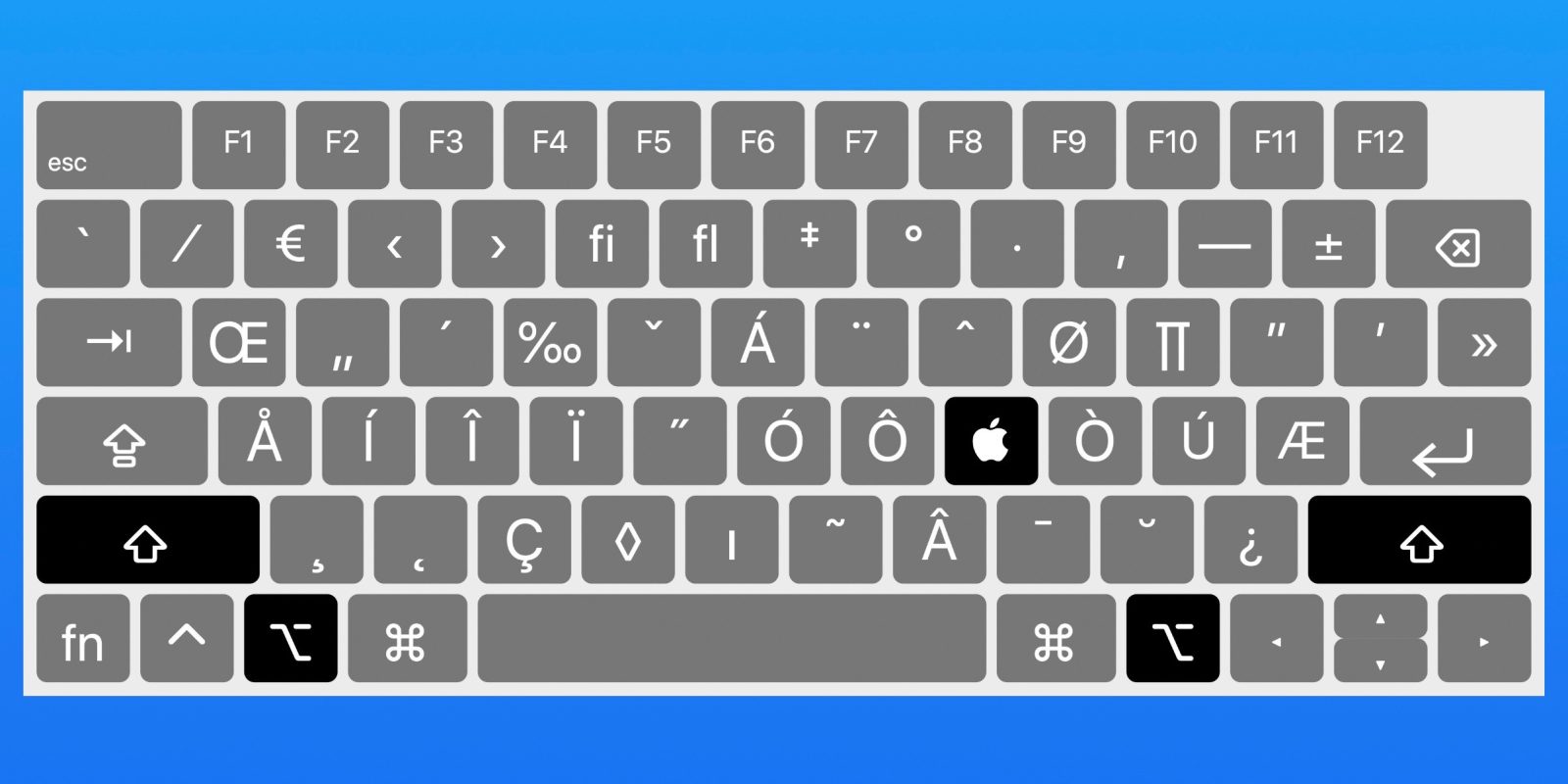
Curieux d’évoquer ? Suivez-nous pour savoir comment saisir le logo Apple sur iPhone, iPad et Mac, y compris comment créer votre propre raccourci clavier.
Il existe différentes manières de saisir rapidement le logo Apple et nous aborderons ci-dessous deux des options les plus populaires. Si vous utilisez un PC, vous ne pourrez pas utiliser le raccourci clavier qui nécessite la touche d’option, et les systèmes d’exploitation non Apple ne comportent généralement pas non plus le logo Apple dans leurs jeux de caractères pour l’affichage.
Le logo est utilisé sur diverses marques de l’entreprise, depuis Apple Music et Apple Watchà Apple TV et plus.
Comment taper le logo Apple sur Mac, iPhone et iPad
Mac
- Utilisez le raccourci clavier option + maj + K (⌥⇧K) – c’est tout 😁
- Vous pouvez également taper sur Mac, iPhone et iPad avec un raccourci de remplacement de texte
- Sur votre Mac, accédez à Paramètres système → Clavier → Saisie de texte → Remplacement de texte et cliquez sur + pour créer un nouveau remplacement de texte.
- Si vous utilisez le même compte iCloud sur tous vos appareils Apple, le remplacement de texte effectué sur Mac fonctionnera sur iPhone et iPad.
iPhone et iPad
- Pour créer le remplacement de texte du logo Apple sur iOS, allez dans Paramètres sur votre iPhone ou iPad
- Robinet Général → Clavier → Remplacement de texte
- Robinet + dans le coin supérieur droit
- Copiez et collez (← celui-ci) dans le champ Phrase, saisissez votre remplacement de texte dans le champ Raccourci
- Robinet Sauvegarder dans le coin supérieur droit, vous pouvez désormais utiliser la phrase de raccourci pour saisir rapidement le logo Apple
Voici à quoi ressemble le processus :
Lisez plus de didacticiels 9to5Mac :
Toutes les images sont de Michael Potuck
